編輯:關於Android編程
自主實現滑動指示條
先上效果圖:
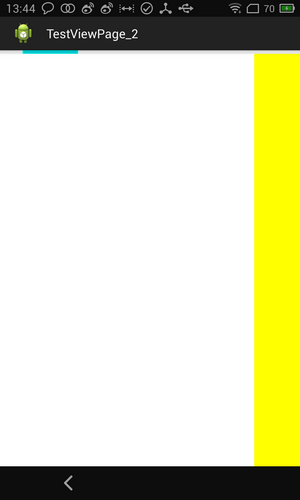
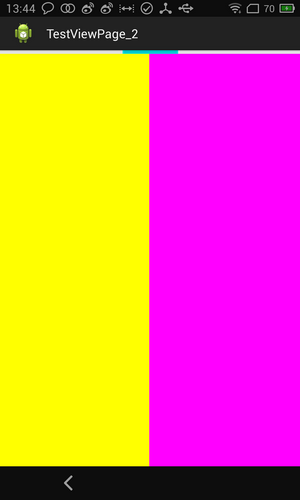
1、XML布局
布局代碼如下:
<LinearLayout xmlns:android="http://schemas.android.com/apk/res/android" xmlns:tools="http://schemas.android.com/tools" android:layout_width="match_parent" android:layout_height="match_parent" android:orientation="vertical" tools:context="com.example.testviewpage_2.MainActivity" > <ImageView android:id="@+id/cursor" android:layout_width="fill_parent" android:layout_height="wrap_content" android:scaleType="matrix" android:src="@drawable/a" /> <android.support.v4.view.ViewPager android:id="@+id/viewpager" android:layout_width="wrap_content" android:layout_height="wrap_content" android:layout_gravity="center"/> </LinearLayout>
采用線性垂直布局,在滑動頁面的上方添加一個小水平條。
2、JAVA代碼
先給出全部代碼,然後再逐步講解。
public class MainActivity extends Activity {
private View view1, view2, view3;
private List<View> viewList;// view數組
private ViewPager viewPager; // 對應的viewPager
private ImageView cursor;
private int bmpw = 0; // 游標寬度
private int offset = 0;// // 動畫圖片偏移量
private int currIndex = 0;// 當前頁卡編號
@Override
protected void onCreate(Bundle savedInstanceState) {
super.onCreate(savedInstanceState);
setContentView(R.layout.activity_main);
viewPager = (ViewPager) findViewById(R.id.viewpager);
LayoutInflater inflater = getLayoutInflater();
view1 = inflater.inflate(R.layout.layout1, null);
view2 = inflater.inflate(R.layout.layout2, null);
view3 = inflater.inflate(R.layout.layout3, null);
viewList = new ArrayList<View>();// 將要分頁顯示的View裝入數組中
viewList.add(view1);
viewList.add(view2);
viewList.add(view3);
//初始化指示器位置
initCursorPos();
viewPager.setAdapter(new MyPagerAdapter(viewList));
viewPager.setOnPageChangeListener(new MyPageChangeListener());
}
//初始化指示器位置
public void initCursorPos() {
// 初始化動畫
cursor = (ImageView) findViewById(R.id.cursor);
bmpw = BitmapFactory.decodeResource(getResources(), R.drawable.a)
.getWidth();// 獲取圖片寬度
DisplayMetrics dm = new DisplayMetrics();
getWindowManager().getDefaultDisplay().getMetrics(dm);
int screenW = dm.widthPixels;// 獲取分辨率寬度
offset = (screenW / viewList.size() - bmpw) / 2;// 計算偏移量
Matrix matrix = new Matrix();
matrix.postTranslate(offset, 0);
cursor.setImageMatrix(matrix);// 設置動畫初始位置
}
//頁面改變監聽器
public class MyPageChangeListener implements OnPageChangeListener {
int one = offset * 2 + bmpw;// 頁卡1 -> 頁卡2 偏移量
int two = one * 2;// 頁卡1 -> 頁卡3 偏移量
@Override
public void onPageSelected(int arg0) {
Animation animation = null;
switch (arg0) {
case 0:
if (currIndex == 1) {
animation = new TranslateAnimation(one, 0, 0, 0);
} else if (currIndex == 2) {
animation = new TranslateAnimation(two, 0, 0, 0);
}
break;
case 1:
if (currIndex == 0) {
animation = new TranslateAnimation(offset, one, 0, 0);
} else if (currIndex == 2) {
animation = new TranslateAnimation(two, one, 0, 0);
}
break;
case 2:
if (currIndex == 0) {
animation = new TranslateAnimation(offset, two, 0, 0);
} else if (currIndex == 1) {
animation = new TranslateAnimation(one, two, 0, 0);
}
break;
}
currIndex = arg0;
animation.setFillAfter(true);// True:圖片停在動畫結束位置
animation.setDuration(300);
cursor.startAnimation(animation);
}
@Override
public void onPageScrolled(int arg0, float arg1, int arg2) {
}
@Override
public void onPageScrollStateChanged(int arg0) {
}
}
/**
* ViewPager適配器
*/
public class MyPagerAdapter extends PagerAdapter {
public List<View> mListViews;
public MyPagerAdapter(List<View> mListViews) {
this.mListViews = mListViews;
}
@Override
public boolean isViewFromObject(View arg0, Object arg1) {
// TODO Auto-generated method stub
return arg0 == arg1;
}
@Override
public int getCount() {
// TODO Auto-generated method stub
return mListViews.size();
}
@Override
public void destroyItem(ViewGroup container, int position, Object object) {
// TODO Auto-generated method stub
container.removeView(mListViews.get(position));
}
@Override
public Object instantiateItem(ViewGroup container, int position) {
// TODO Auto-generated method stub
container.addView(mListViews.get(position));
return mListViews.get(position);
}
}
}
從易到難一步步來講。
1、MyPagerAdapter類
一般我們對於適配器的實現總是new一個PageAdapter的實例。我們這裡做了一點稍微的更改,將其集合成一個類,內容都沒變,只是多了一個構造函數而已。所以針對這個類的具體代碼,我就不再細講,如果對其中的復寫的函數為什麼要這麼寫不理解的同學,請看《ViewPager 詳解(二)---詳解四大函數》
2、initCursorPos()---初始化指示器位置
游標在初始化顯示時,我們要根據屏幕寬度來顯示游標位置。先看看這部分代碼:
//初始化指示器位置
public void initCursorPos() {
// 初始化動畫
cursor = (ImageView) findViewById(R.id.cursor);
bmpw = BitmapFactory.decodeResource(getResources(), R.drawable.a)
.getWidth();// 獲取圖片寬度
DisplayMetrics dm = new DisplayMetrics();
getWindowManager().getDefaultDisplay().getMetrics(dm);
int screenW = dm.widthPixels;// 獲取分辨率寬度
offset = (screenW / viewList.size() - bmpw) / 2;// 計算偏移量
Matrix matrix = new Matrix();
matrix.postTranslate(offset, 0);
cursor.setImageMatrix(matrix);// 設置動畫初始位置
}
可能有些同學不明白的位置在於,初始化位置的偏移量為什麼這麼算,下面,我畫了張圖,看下就應該明白了。
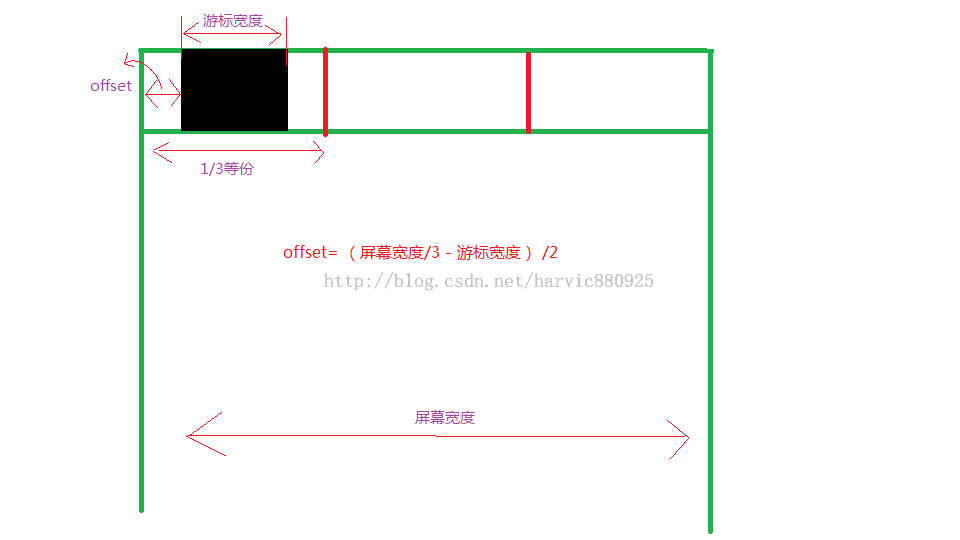
最後對於偏移的方法,可用的很多,這裡仿網上的代碼用了matrix;當然大家可以用其它的偏移方法,一樣。
3、MyPageChangeListener()---頁面改變監聽器
代碼如下 :
public class MyPageChangeListener implements OnPageChangeListener {
int one = offset * 2 + bmpw;// 頁卡1 -> 頁卡2 偏移量
int two = one * 2;// 頁卡1 -> 頁卡3 偏移量
@Override
public void onPageSelected(int arg0) {
Animation animation = null;
switch (arg0) {
case 0:
if (currIndex == 1) {
animation = new TranslateAnimation(one, 0, 0, 0);
} else if (currIndex == 2) {
animation = new TranslateAnimation(two, 0, 0, 0);
}
break;
case 1:
if (currIndex == 0) {
animation = new TranslateAnimation(offset, one, 0, 0);
} else if (currIndex == 2) {
animation = new TranslateAnimation(two, one, 0, 0);
}
break;
case 2:
if (currIndex == 0) {
animation = new TranslateAnimation(offset, two, 0, 0);
} else if (currIndex == 1) {
animation = new TranslateAnimation(one, two, 0, 0);
}
break;
}
currIndex = arg0;
animation.setFillAfter(true);// True:圖片停在動畫結束位置
animation.setDuration(300);
cursor.startAnimation(animation);
}
原理是這樣,根據滑動到的頁面,把游標滑動找指定位置。
這裡可能有難度的地方在於,數學……
我畫了一張圖,解釋從第一個頁面到第二個頁面時的距離為什麼是“游標寬度+offset*2”,其它距離類似。
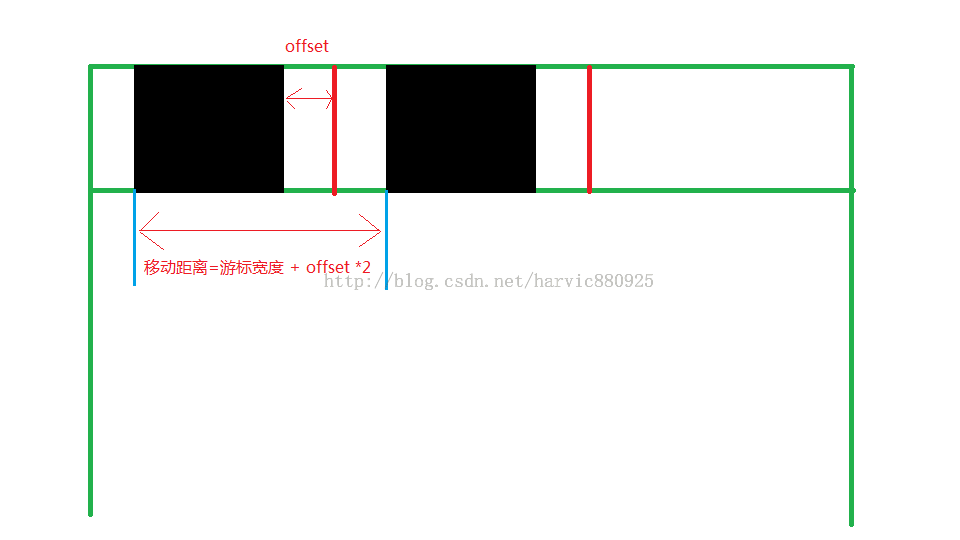
這篇就到這了,而且這個難度不太大,講的可能不太細。
源碼中,給大家列出了一個有Tab交互的Demo,圖片如下:
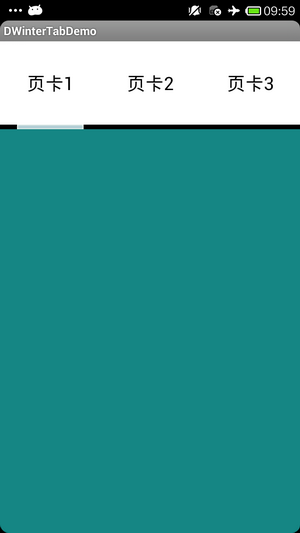
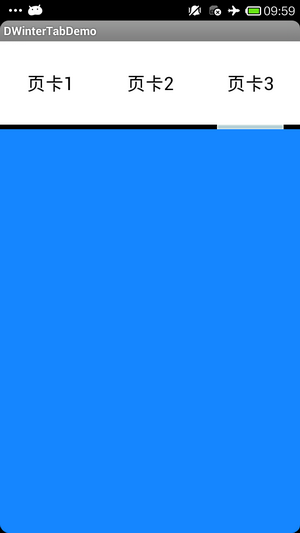
使用Fragment實現ViewPager滑動
使用Fragment實現ViewPager滑動是Android官方比較推薦的一種做法,我們先再來看一下效果圖:
在第一個頁面加一個Btn
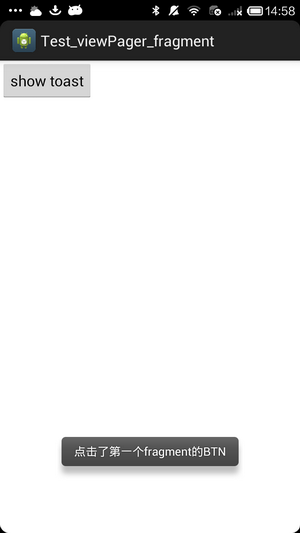
第一頁面向第二頁面滑動
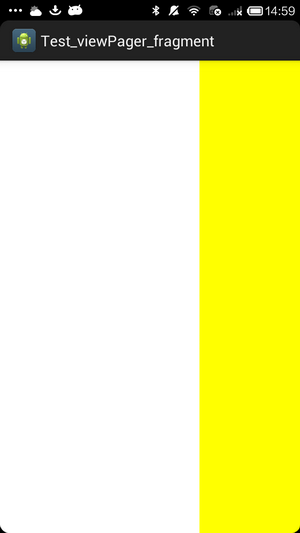
第二頁面向第三個頁面滑動
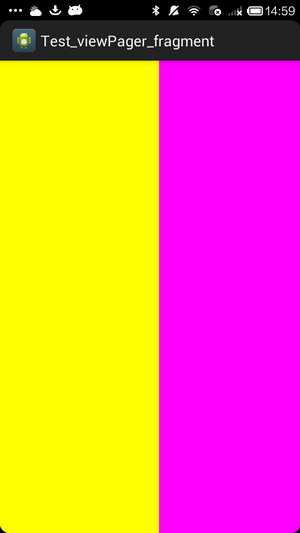
1、適配器實現——FragmentPagerAdapter
先看完整代碼,再細講:
public class FragAdapter extends FragmentPagerAdapter {
private List<Fragment> mFragments;
public FragAdapter(FragmentManager fm,List<Fragment> fragments) {
super(fm);
// TODO Auto-generated constructor stub
mFragments=fragments;
}
@Override
public Fragment getItem(int arg0) {
// TODO Auto-generated method stub
return mFragments.get(arg0);
}
@Override
public int getCount() {
// TODO Auto-generated method stub
return mFragments.size();
}
}
這裡有三個函數,根據第一部分的官方文檔,可知,對於FragmentPagerAdapter的派生類,只重寫getItem(int)和getCount()就可以了。
對於構造函數,這裡申請了一個Fragment的List對象,用於保存用於滑動的Fragment對象,並在創造函數中初始化:
public FragAdapter(FragmentManager fm,List<Fragment> fragments) {
super(fm);
// TODO Auto-generated constructor stub
mFragments=fragments;
}
然後在getItem(int arg0)中,根據傳來的參數arg0,來返回當前要顯示的fragment,下面是getItem的官方解釋,難度不大,不再細講。
public abstract Fragment getItem (int position)
Return the Fragment associated with a specified position.
最後,getCount()返回用於滑動的fragment總數;
從構造函數所以看出,我們要構造Fragment的集合才行,所以下面我們就先產生我們所需要的Fragment類;
2、三個Fragment類
第一個Fragment類:
XML:(layout1.xml)
<?xml version="1.0" encoding="utf-8"?> <LinearLayout xmlns:android="http://schemas.android.com/apk/res/android" android:layout_width="match_parent" android:layout_height="match_parent" android:background="#ffffff" android:orientation="vertical" > <Button android:id="@+id/fragment1_btn" android:layout_width="wrap_content" android:layout_height="wrap_content" android:text="show toast" /> </LinearLayout>
在其中加入了一個Btn
Java代碼:
public class Fragment1 extends Fragment {
@Override
public View onCreateView(LayoutInflater inflater, ViewGroup container,
Bundle savedInstanceState) {
// TODO Auto-generated method stub
View view= inflater.inflate(R.layout.layout1, container, false);
//對View中控件的操作方法
Button btn = (Button)view.findViewById(R.id.fragment1_btn);
btn.setOnClickListener(new View.OnClickListener() {
@Override
public void onClick(View v) {
// TODO Auto-generated method stub
Toast.makeText(getActivity(), "點擊了第一個fragment的BTN", Toast.LENGTH_SHORT).show();
}
});
return view;
}
}
在onCreateView()中返回要顯示的View,上面這段代碼簡單演示了如何對視圖裡的控件進行操作,難度不大,不再細講。第二個Fragment類:
XML代碼:(layout2.xml)原生代碼,沒有做任何更改
<?xml version="1.0" encoding="utf-8"?> <LinearLayout xmlns:android="http://schemas.android.com/apk/res/android" android:layout_width="match_parent" android:layout_height="match_parent" android:background="#ffff00" android:orientation="vertical" > </LinearLayout>
java代碼:
public class Fragment2 extends Fragment {
@Override
public View onCreateView(LayoutInflater inflater, ViewGroup container,
Bundle savedInstanceState) {
// TODO Auto-generated method stub
View view=inflater.inflate(R.layout.layout2, container, false);
return view;
}
}
第三個Fragment類:
XML代碼:(layout3.xml)同樣,原生代碼,沒做任何更改
<?xml version="1.0" encoding="utf-8"?> <LinearLayout xmlns:android="http://schemas.android.com/apk/res/android" android:layout_width="match_parent" android:layout_height="match_parent" android:background="#ff00ff" android:orientation="vertical" > </LinearLayout>
java代碼:
public class Fragment3 extends Fragment {
@Override
public View onCreateView(LayoutInflater inflater, ViewGroup container,
Bundle savedInstanceState) {
// TODO Auto-generated method stub
View view=inflater.inflate(R.layout.layout3, container, false);
return view;
}
}
3、主activity實現
核心代碼:
public class MainActivity extends FragmentActivity {
@Override
protected void onCreate(Bundle savedInstanceState) {
super.onCreate(savedInstanceState);
setContentView(R.layout.activity_main);
//構造適配器
List<Fragment> fragments=new ArrayList<Fragment>();
fragments.add(new Fragment1());
fragments.add(new Fragment2());
fragments.add(new Fragment3());
FragAdapter adapter = new FragAdapter(getSupportFragmentManager(), fragments);
//設定適配器
ViewPager vp = (ViewPager)findViewById(R.id.viewpager);
vp.setAdapter(adapter);
}
}
首先有一個最值得注意的地方:Activity派生自FragmentActivity,其實這是有關Fragment的基礎知識,只有FragmentActivity才能內嵌fragment頁面,普通Activity是不行的。
這段代碼主要分為兩步,第一步:構造適配器;第二步:設定適配器。
先看構造適配器的過程:
//構造適配器 List<Fragment> fragments=new ArrayList<Fragment>(); fragments.add(new Fragment1()); fragments.add(new Fragment2()); fragments.add(new Fragment3()); FragAdapter adapter = new FragAdapter(getSupportFragmentManager(), fragments);
構造一個fragment列表,然後將上面的三個Fragment類對應的實例添加進去,最後生成FragAdapter實例。
至於第二步,設定適配器,沒什麼好講的。
4、可能出現的問題
問題:在MainActivity中,當寫到這句:fragments.add(new Fragment1()); 向Fragment列表中添加Fragement對象實例時,會提示“無法將Fragment1()轉換為fragment”
解決辦法 :這是因為導入包不一致,一般的問題在於:在Fragment1中導入的是android.app.Fragment, 而在這裡導入類確是:android.support.v4.app.Fragment,包不同當然無法轉換,統一導入為android.support.v4.app.Fragment之後就正常了
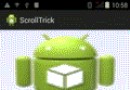 Android頂部粘至視圖詳解
Android頂部粘至視圖詳解
不知從某某時間開始,這種效果開始在UI設計中流行起來了,讓我們先來看看效果:大家在支付寶、美團等很多App中都有使用,要實現這個效果,我們可以來分析下思路:我們肯定要用2
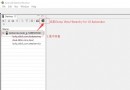 從搶紅包插件談AccessibilityService
從搶紅包插件談AccessibilityService
微信紅包自打出世以來就極其受歡迎,搶紅包插件可謂紅極一時.今天,我們重新談談搶紅包插件的哪些事兒.本質上,搶紅包插件的原理不難理解,其過程就是在收到紅包時,自動模擬點擊.
 Android開發最佳實踐
Android開發最佳實踐
本文是Futurice公司的Android開發人員總結的最佳實踐,遵循這些准則可以避免重復制造輪子。如果你對iOS或者WindowsPhone開發感興趣,那麼也請看看iO
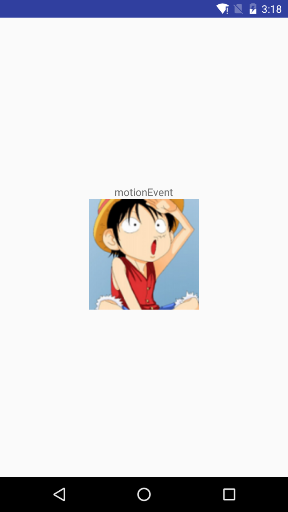 Android的事件機制
Android的事件機制
一、理論概述最基本的操作類型:down 手指按下 move 手指在屏幕上移動 up 手指從屏幕上離開觸屏操作的順序:down->move->move->